Win10系统怎么关闭Windows Ink?禁用Windows Ink的方法
时间:2017-04-06 来源:互联网 浏览量:641
在Win10系统中,Windows Ink是一个倾向服务于触屏的功能,用户可以更加方便地使用手写笔和触摸屏功能,例如绘画和手写笔记等,还可以和Cortana等配合起来让电脑识别手写内容来安排任务,非常智能。然而对于还在使用非触屏设备的用户来说,这个功能基本上也就是看看,当然你也可以强行打开用鼠标玩,不过操作很不舒服,如果你不想使用它,其实我们还可以关闭Windows lnk。下面就随小编一起来看看怎么禁用Windows Lnk
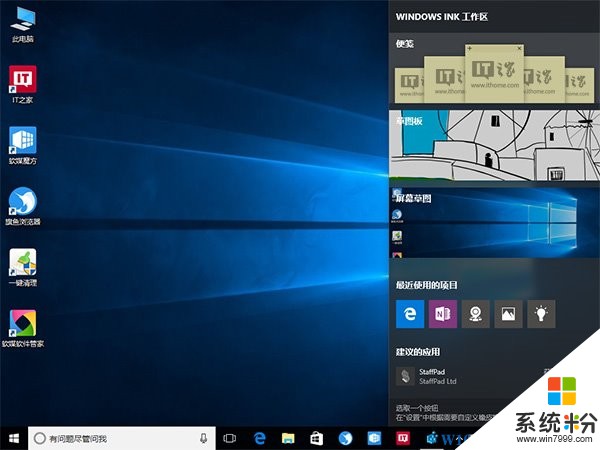
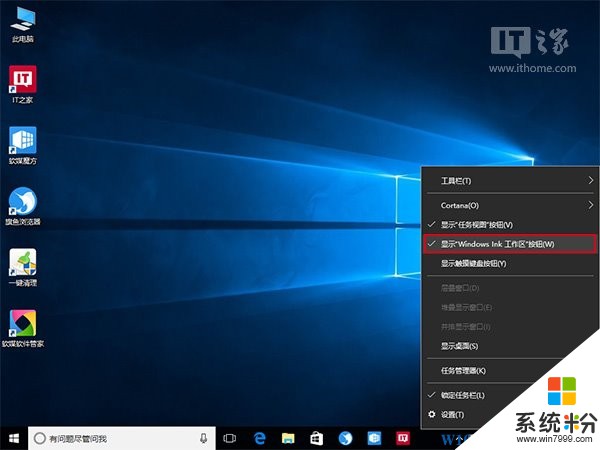
当然作为系统必备功能来说,微软并没有提供卸载接口,所以能做的就是屏蔽它。要想屏蔽Windows Ink,还是要借助万能的注册表。和以往类似,这种开启或关闭的设置操作并不难,具体如下:
1、在Cortana搜索栏输入regedit,按回车键进入注册表编辑器
2、定位到
HKEY_LOCAL_MACHINE\SOFTWARE\Policies\Microsoft\
3、新建项WindowsInkWorkspace,如下图 ——
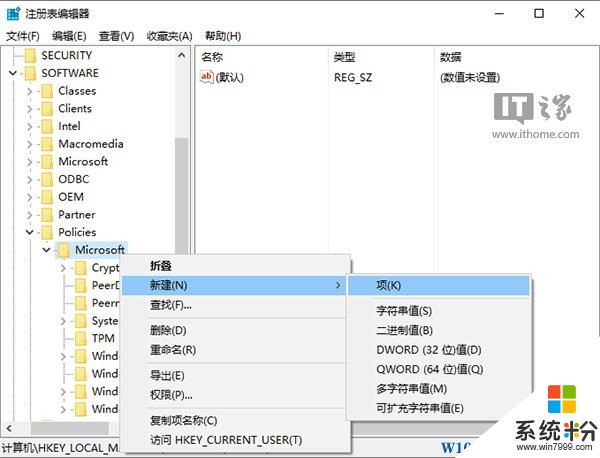
4、新建DWORD(32位)值,命名为AllowWindowsInkWorkspace,不必修改数值数据,如下图 ——
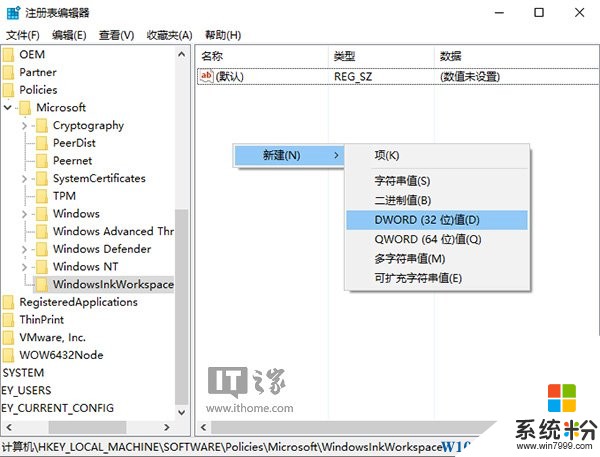
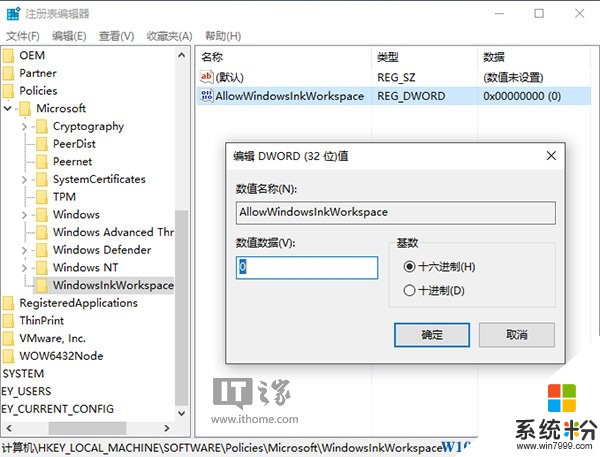
上述注册表操作完成后,我们再重启一下计算机,或是重启Windows资源管理器,就可以看到右键点击任务栏 Windows link处于灰色状态,已经关闭了!
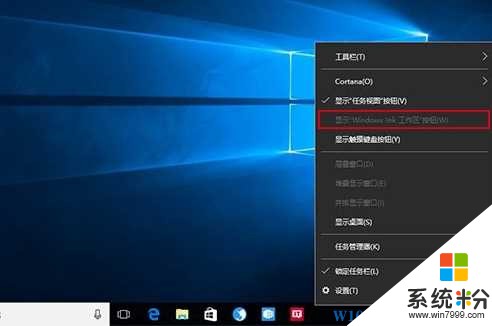
关闭Windows lnk可以释放Win10中的一些资源让系统更快哦。
我要分享:
相关教程
- ·笔记本Win10系统完全禁用/关闭摄像头的方法
- ·windows保护怎么关闭 如何禁用Win10系统保护功能
- ·Win10自动维护怎么关?自动维护关闭/禁用的方法
- ·Win10系统关闭UAC如何关闭?禁止用户帐户控制窗口提示的方法
- ·Win10系统怎么关闭硬件加速?Win10禁用Directdraw加速的方法
- ·win10禁用cortana该怎么设置?win10关闭cortana的操作方法!
- ·桌面文件放在d盘 Win10系统电脑怎么将所有桌面文件都保存到D盘
- ·管理员账户怎么登陆 Win10系统如何登录管理员账户
- ·电脑盖上后黑屏不能唤醒怎么办 win10黑屏睡眠后无法唤醒怎么办
- ·电脑上如何查看显卡配置 win10怎么查看电脑显卡配置
win10系统教程推荐
- 1 电脑快捷搜索键是哪个 win10搜索功能的快捷键是什么
- 2 win10系统老是卡死 win10电脑突然卡死怎么办
- 3 w10怎么进入bios界面快捷键 开机按什么键可以进入win10的bios
- 4电脑桌面图标变大怎么恢复正常 WIN10桌面图标突然变大了怎么办
- 5电脑简繁体转换快捷键 Win10自带输入法简繁体切换快捷键修改方法
- 6电脑怎么修复dns Win10 DNS设置异常怎么修复
- 7windows10激活wifi Win10如何连接wifi上网
- 8windows10儿童模式 Win10电脑的儿童模式设置步骤
- 9电脑定时开关机在哪里取消 win10怎么取消定时关机
- 10可以放在电脑桌面的备忘录 win10如何在桌面上放置备忘录
win10系统热门教程
- 1 win10系统如何快速设置开机自动联网 win10系统快速设置开机自动联网的方法
- 2 局域网共享电脑看不到 Win10 网络共享无法显示自己电脑的解决方法
- 3 iphone怎么投屏win10电脑 如何在win10电脑上实现苹果手机的投屏功能
- 4win10网络发现已关闭 看不到网络计算机和设备 的解决方法!
- 5如何解决win10电源里没有快速启动这个功能 怎么解决win10电源里没有快速启动这个功能
- 6win10文件夹背景变黑怎么修改,win10修改文件夹背景的方法
- 7Win10 kb3132372怎么卸载?
- 8win10开机其他用户名和密码 win10开机密码和用户名设置方法
- 9怎么创建一个任意大小的空文件?Win10创建一个超大文件方法
- 10Win10手机预览版“可操作通知”的详细教程 Win10手机预览版“可操作通知”的图文教程
最新win10教程
- 1 桌面文件放在d盘 Win10系统电脑怎么将所有桌面文件都保存到D盘
- 2 管理员账户怎么登陆 Win10系统如何登录管理员账户
- 3 电脑盖上后黑屏不能唤醒怎么办 win10黑屏睡眠后无法唤醒怎么办
- 4电脑上如何查看显卡配置 win10怎么查看电脑显卡配置
- 5电脑的网络在哪里打开 Win10网络发现设置在哪里
- 6怎么卸载电脑上的五笔输入法 Win10怎么关闭五笔输入法
- 7苹果笔记本做了win10系统,怎样恢复原系统 苹果电脑装了windows系统怎么办
- 8电脑快捷搜索键是哪个 win10搜索功能的快捷键是什么
- 9win10 锁屏 壁纸 win10锁屏壁纸设置技巧
- 10win10系统老是卡死 win10电脑突然卡死怎么办
